广联达BIM土建钢筋算量软件(二合一)及计价教程课件7-1-1
广联达BIM土建钢筋算量软件(二合一)及计价教程

广联达BIM土建钢筋算量软件(二合一)及计价教程加入书架登录•版权信息•插图•前言•本书数字化资源清单•超星学习通教师端操作流程•模块一广联达BIM土建计量平台软件应用•项目一建立文件、设置楼层、新建轴网•子项一建立文件•子项二设置楼层•子项三新建轴网•项目二首层主体工程算量•子项一画框架柱、梯柱•子项二画框架梁及其他梁•子项三画墙体、门和窗•子项四画过梁及构造柱•子项五画钢筋混凝土现浇板•子项六画楼梯•子项七画台阶、散水和平整场地•子项八计算首层主体工程量•项目三二层主体工程算量•子项一将首层构件图元复制到二层•子项二修改二层墙体和构造柱•子项三修改二层门窗、梁•子项四修改二层现浇板•子项五修改楼梯及扶手•子项六计算二层主体工程量•项目四三层主体工程算量•子项一将二层构件图元复制到三层•子项二修改三层墙体•子项四修改三层门窗•子项五计算三层主体工程量•项目五闷顶层主体工程算量•子项一画闷顶层梁、墙和构造柱•子项二画闷顶层门洞、窗和圈梁•子项三画屋面板以及计算排水管•子项四画屋面挑檐和砌体加筋•子项五计算闷顶层工程量•项目六基础层主体工程算量•子项一将首层构件图元复制到基础层•子项二画独立基础、筏板基础•子项三画条形基础、地梁(DL)和基础垫层•子项四画基础土(石)方•子项五计算基础层工程量•项目七装饰装修工程算量•子项一首层室内外装饰装修•子项二二层室内外装饰装修•子项三三层室内外装饰装修•子项四屋面装饰装修•项目八导出建筑工程量•子项一计算汇总工程量•子项二导出工程量文件•模块二广联达云计价平台软件应用•项目九建立计价文件、导入工程量和填写工程概况•子项一建立计价文件•子项二导入工程量•子项三填写工程概况•项目十修改清单、定额表•子项一添加清单、定额子目•子项二调整价格•项目十一导出工程造价表•子项一导出投标报价表•子项二导出其他表•附录土木实训楼施工图•附录A 建筑施工图•附录B 结构施工图•参考文献是否关闭自动购买?关闭后需要看完本书未购买的章节手动确认购买。
广联达BIM土建钢筋算量软件(二合一)及计价教程课件1-1

重新建立文件。
单击钢筋报表后面的“全统(2000)”,单击后面的箭头,拖动滚
动条向下选择山东(2016),如图所示。其他不变。另外
等根据实际情况填写,本工程不再填写。
建立文件
4.保存文件 土建计量文件建完以后要及时保,记清文件的存储位置。
建立文件
建立文件
1.填写工程名称 2.填写工程信息 3.修改计算规则 4.保存文件
建立文件
1.填写工程名称 《土木实训楼》属于新建工程(以后可直接打开),单击 进入“新建工程”对话框,如图所示,填完后,单击
建立文件
1.填写工程名称 (1)工程名称:填写“土木实训楼”。 (2)清单规则:根据工程所属的省市或合同规定选择确定,本工 程土木实训楼选择“房屋建筑与装饰工程计量规范计算规则 (2013-山东)(R1.0.24.1)”。 (3)定额规则:选择各省市的定额规则,本工程选择“山东省建 筑工程消耗量定额计算规则(2016)(R1.0.24.1)”。
BIM
《广联达BIM土建钢筋算量软件(二合一)及计价教程》
项目一
子项一 建立文件 子项二 设置楼层
子项三 新建轴网
|
• 打开软件 • 建立文件
打开软件
方法一:鼠标左键双击桌面上的广联达BIM土建计量平台 GTJ2018 打开广联达BIM土建计量平台软件
图标
方法二:鼠标左键单击“开始
”菜单→进入“所有程序”→单击“广
建立文件
2.填写工程信息
单击软件左上方
选项板,单击 (工程信息)软件弹
出“工程信息”对话框,根据《土木实训楼施工图》建施01,填写
相关的工程信息。如图所示。
建立文件
3.修改计算规则
单击
PKPM算量、钢筋软件培训课件七
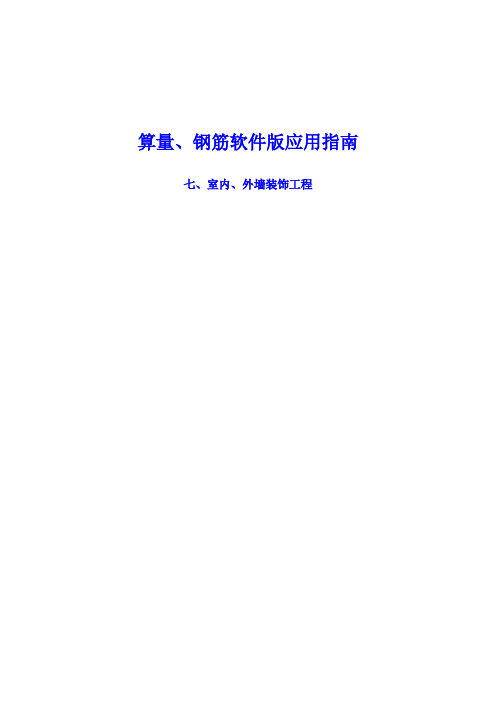
算量、钢筋软件版应用指南七、室内、外墙装饰工程目录1.中国建筑科学研究院简介2.工程建设领域企业竞争力的提高3.算量、钢筋软件的功能特点4.算量、钢筋软件的应用流程5.算量、钢筋软件的应用学习的重点6.算量、钢筋软件手工建立预算模型7.算量、钢筋软件读取结构设计模型建立预算模型8.算量、钢筋软件转图建立预算模型9.算量、钢筋软件衬图校核预算模型10.算量、钢筋软件转图计算梁钢筋11.算量、钢筋软件转图计算板钢筋12.算量、钢筋软件转图计算柱钢筋13.算量、钢筋软件智能绘制坡屋面14.算量、钢筋软件智能计算土方工程量15.算量、钢筋软件智能计算外墙面装饰工程量16.算量、钢筋软件智能计算室内装饰工程量17.算量、钢筋软件在预算、结算中查看工程量的方法18.造价软件预算、结算、进度审核应用指南十五、算量、钢筋软件智能计算外墙面装饰工程量操作步骤:①在右侧菜单栏中:左键单击工程量,选择外立面②选择想要计算的标准层。
③左键单击标非外墙,选择所要计算的外墙面亮绿色线标记。
④左键单击选择立面选择,按键盘上键出现上图,选择自动生成,软件会自动将想要计算的外立面展开如下图。
⑤选择自动生成后,软件会自动将想要计算的外立面展开如上图。
①选择本层参数设置如下图,进行设置混凝土与砖墙相交处的钢丝网片的宽度及在第一层时设置室内多点的标高。
⑦计算规则设置如下图。
⑧做法录入(套定额)如图。
⑨选择做法布置方式如下图。
⑩检查布置范围如图。
⑾查看计算结果如图。
十六、算量、钢筋软件智能计算室装饰工程量操作步骤:①左键单击右侧菜单栏中工程量,选择装饰,进入装饰工程。
②左键单击本层参数设置,按图输入相应的参数。
③左键单击做法录入,按图纸装饰做法依次按地面、墙面、天棚面、屋面防水等录入,套本地的定额;在套定额时不用选择工程量代码。
④左键单击组合做法,将做法录入的地面、墙面、天棚面等按图纸要求进行组合。
⑤在做法组合对话框中选择新建按钮,根据图纸要求选择相应的地面、墙面、天棚面等,分别组合成图纸要求的房间。
广联达BIM土建钢筋算量软件(二合一)及计价教程课件2-7-1

→单击“选择”按钮, 层。
汇总计算并查看工程量
单击 ,选中台阶,然后单击
,如图所示。
BIM
《广联达BIM土建钢筋算量软件(二合一)及计价教程》
项目二
子项七 画台阶、散水 子项八 计算首层主体工程量
|
新建台阶
鼠标左键单击“导航树”中“其它”前面的 使其展开,单击
→单击“构件
列表”下的“新建”→单击“新建台阶”→建立“TAIJ-1”,在“属性列表”里将“TAIJ-1”
的名称分别改为“台阶”,其属性值如图所示。
添加台阶“清单、定额子目
单击“通用操作”面板里的
按钮,打开添加“定义”对话框,台阶的清
单、定额子目如图所示。填完后,关闭“定义”对话框。
画台阶
(1)画大厅(M3229)处台阶 第一步,作辅助轴线。单击
→单击Ⓐ
轴→软件弹出“请输入”对话框→偏移距离输入“-225”;轴号输入“1/0A”→
单击“确定”。
击“构件列表”下的“新建”→单击“新建虚墙”→建立“180内墙-1”,将“180内墙-1”
改名为“台阶虚墙”,其属性如图所示。
单击“绘图”面板里的 →单击 辅轴与 辅轴相交点→单击 辅轴与 辅轴相交点→单击 辅轴与 辅轴相交点→单击 辅轴与 辅轴相交
点→单击⑥轴与 轴相交点这样虚墙就做完了。
第四步,画台阶,单击“导航树”中的
第二步,延伸辅助轴线,单击“导航树”中“轴线”夹前面的 使其展开,单击
“辅助轴线(O)”→单击“延伸”按钮→单击 辅轴(变粗)→单击 轴→单击
辅轴→单击右键结束,单击“延伸”按钮→单击 辅轴(变粗)→单击 辅轴→单
击 辅轴→单击右键结束。
第三步,作虚墙,单击“导航树”中“墙”前面的 使其展开,单击
广联达BIM土建钢筋算量软件(二合一)及计价教程课件7-1-3

图7-39 图7-41
(4)新建“棚3(吊顶)” 单击“导航树”下“装修”里面的→单击“构件列表”下的“新建”→单击“新建 吊顶”→建立“DD-1”→在“属性列表”里将“DD-1”改为“棚3(吊顶)”,其属性值如图7-42所示。棚3 (吊顶)的清单、定额子目如图7-43所示。说明:3200mm=3600mm-450mm+50mm。
在“属性列表”里改为“楼面2”,同法建立“楼面3”、 “楼面4”和“楼面5”。“楼面2”和“楼面3”
属性值如图7-28所示,“楼面4”和“楼面5”属性值如图7-29所示。
图7-28
图7-29
2.添加楼面的清单编码及项 目特征
双击“构件列表”下的“楼面2”, 打开“定义”对话框,添加“楼面 2”~“楼面5”的清单、定额子目, “楼面2” 清单、定额子目如图7-30 所示,“楼面3” 清单、定额子目如 图7-31所示,“楼面4” 清单、定额 子目如图7-32所示,“楼面5” 清单、 定额子目如图7-33所示,完成后 双击“”楼面5”,返回绘图界面。
添加“墙面2”和“墙面3”的清单、定额子目。“墙面2” 清单、
定额子目如图7-36所示,“墙面3”清单、定额子目如图
7-37所示,完成后双击“墙面3”,返回绘图界面。
图-37
图7-35 图7-36
(2)新建“墙裙2” 单击
→单击“构件列表”下的“新建”→单击“新建外墙裙”→建立“墙裙4 [外墙裙] ”,
图7-30~7-33
3.从首层复制室内装饰装修
阅读《土木实训楼施工图》室内
装饰装修设计可知,二层的很多部位
的装修和首层是一样的,这时,把相
同部分复制到二层,从而避免重复定
义,具体步骤:单击“定义”对话框里
广联达软件-钢筋算量篇ppt课件
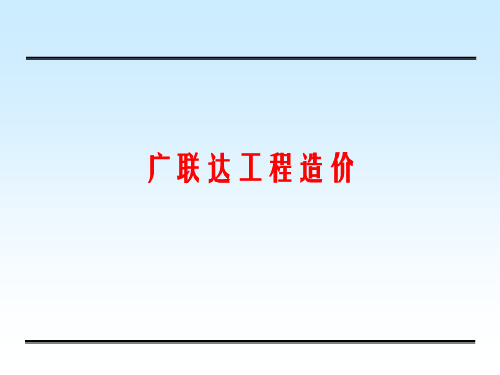
第一步:点击工具栏中【轴网管理】按钮,打开 “轴网管理”界面;
第二步:点击【新建】按钮进入“新建轴网”窗口, 在“轴网名称”处输入“矩形轴网1”;
第五步:点击“确认”按钮新的轴网就建立成功了; (图11)
第六步:点击“选择”按钮,如果还要新建轴网可 以点击“新建”按钮继续新建轴网;
2、分布筋信息直接在负筋属性中输入。
•核查布筋范围: 受力筋 :查看受力筋布置情况
负 筋 :查看布筋范围
相似楼层处理
(楼层复制)修改构件的顺序和绘图顺序保持一致 。 柱 梁板
66
顶层
柱
自动判断边角柱
67
顶层
梁
屋面框架梁
68
顶层
板
斜板
69
顶层
斜板操作步骤: 1、画板 2、合并
整体偏3移、:偏偏移移方向和偏移值相同 4、分割
有特殊的轴号要自己修改轴号,如1/5这样的轴号,就需 要自己手动修改
2、同理我们可以建立“圆弧轴网”
第一步:点击工具栏中“轴网管理”按钮,打开“轴网管理” 界面;
第二步:点击“新建”按钮进入“新建轴网”窗口,在“轴 网名称”处输入“圆弧轴网1”;
第三步:在角度处输入“45*2”后回车; 第四步:在“类型选择”处点击“左进深”,在弧距处输入
类别
箍筋贯通布置
77
基础梁-绘图
关注点: 1、直线 2、原位标注 注意:基础梁绘图及标注方式可以参照框架梁;
78
基础总结
关注点: 1.独立基础、条形基础、桩承台都需要建立基础单元,否则
不能绘制 2.以地上结构为绘图基础,即可灵活操作基础构件
分布筋
板-总结
•板绘图: 点、自动生成板
广联达钢筋应用技巧PPT课件

10d且≥150
≥0.7laE(≥0.7la)
8d且≥150
≥0.8laE(≥0.8la)
6d且≥150
22
第22页/共82页
梁柱 梁
板
剪力墙
基础
23
第23页/共82页
框架梁-建议画图的顺序
定义-绘制所有梁-最后原位标注
24
第24页/共82页
框架结构-梁
技巧篇
25
第25页/共82页
梁-技巧篇
53
第53页/共82页
剪力墙-技巧篇
• 案例5
剪力墙洞口上方的标注的是LL但是又有支座钢筋,这个算什么 梁?
54
第54页/共82页
剪力墙-技巧篇
55
第55页/共82页
剪力墙-技巧篇
• 设计原理:剪力墙由于开洞形成的上部连梁,当连梁的跨高比小 于5时,应按连梁的设计和构造。而跨高比大于5时,宜按框架梁 设计。
高
跨长
跨长
56
第56页/共82页
剪力墙-技巧篇
• 其他技巧
1、调整柱端头 2、剪力墙保护层的修改
57
第57页/共82页
剪力墙结构
计算篇
58
第58页/共82页
剪力墙-计算篇
• 案例1
约束边缘柱,多出的拉筋
59
第59页/共82页
剪力墙-计算篇
• 案例2
剪力墙的水平钢筋有时是布置到暗梁底,有时贯通布置,是什么 原因
第80页/共82页
结束 谢谢大家!
81
第81页/共82页
谢谢您的观看!
82
第82页/共82页
60
第60页/共82页
剪力墙-计算篇
广联达BIM土建钢筋算量软件(二合一)及计价教程课件7-1-2

图7-22
3.画虚墙
(1)定义虚墙属性 单击“导航树”下“墙”前面的→单击→单击“构件列表”下“新建”→单击“新建虚墙”,建立 “Q-1”→在属性列表内将名称“Q-1”改为“虚墙”;其属性值如图7-23所示。
图7-23
(2)作辅助轴线 单击“通用操作”面板内
按钮→单击Ⓑ轴→软件弹出“请输入”对话框→输入“偏移距
间“大厅”就组合完了,如图7-21所示。说明:
3350mm=3600mm-300mm+50mm。
图7-21 图7-16
(2)组建“实验室”装修 具体步骤是:左键单击“构件列表” 下的“实验室”→单击“构件类型”下 →单击“添加依附构件” 软件弹出“地面1”→单击“构件名称”下的“地面1”→单击“地面1” 后的 →单击“地面3”→单击 →单击“添加依附构件”软 件弹出“踢脚1”→单击“构件名称”下的“踢脚1”→单击“踢脚1” 后的 →单击“踢脚2”(依附构件高度为默认100,正确,不 必修改)→单击 →单击“添加依附构件”软件自动默认为 墙面1”→单击 →单击“添加依附构件”软件自动默认为“天 棚1”→单击 →单击“添加依附构件”软件弹出“房心回填1” →单击“房心回填1”后的 →单击“房心回填3”,这样房间“实 验室”就组合完了,如图7-22所示。同法,根据建施01室内 装修组合表,分别组建“办公室”、 “走廊、楼梯间”、 “厕所、 洗漱间”。组建完房间后,单击 返回绘图界面。
→软件会自动添加“地面1”→单击
“构件类型”下 →单击
→软件自动添加“墙裙1”→
单击“构件类型”下“墙面”→→单击
→软件自动添加
“墙面1”→单击
→单击“添加依附构件”→软件自动添加
“棚2(吊顶)”,并在“依附构件离地高度”内输入“3350”→单击
- 1、下载文档前请自行甄别文档内容的完整性,平台不提供额外的编辑、内容补充、找答案等附加服务。
- 2、"仅部分预览"的文档,不可在线预览部分如存在完整性等问题,可反馈申请退款(可完整预览的文档不适用该条件!)。
- 3、如文档侵犯您的权益,请联系客服反馈,我们会尽快为您处理(人工客服工作时间:9:00-18:30)。
1-2-40
挖掘机挖一般土方 坚土
10m3
15.05465
010101003001
挖沟槽土方1.土壤类别:坚土2.挖土深度:1.30m3 .弃土距离:2km
m3
2
69.732
1-2-8
人工挖沟槽坚土 槽深≤2m
10m3
0.87165
1-2-44
挖掘机挖槽坑土方 坚土
10m3
6.27588
(2)双击“构件列表”下的“地 面1”,打开“定义”对话框,添 加“地面1”~“地面4”的清单、定 额子目。“地面1”清单、定额子 目如图7-3所示,“地面2”清单、 定额子目如图7-4所示,“地面 3”清单、定额子目如图7-5所 示,“地面4”清单、定额子目如 图7-6所示,完成后双击“地面 4”,返回绘图界面。
项目七 装饰装修工程算量
子项一 首层室内外装饰装修
在广联达BIM土建计量软件里,画完建筑主体构件以后,就可以绘制装饰装修工程。 在画室内装修时,最好按组建房间的方法来画图,如果按楼地面、墙面、顶棚等单构件 分别来画,很容易出错,而且画起来比较麻烦。
1.定义地面
(1)单击“导航树”上边的“基础层”→单击“首层”(切换到首层)→单击“导航树”下的
基础1.基础类型:独立基础2.模 板的材质:胶合板模板
m2
18-1-15
独立基础钢筋混凝土复合木模板木 支撑
ห้องสมุดไป่ตู้
10m2
011702001002
基础1.基础类型:无梁式满堂基 础2.模板材质:胶合板模板
m2
18-1-17 011702001003
18-1-11
满堂基础(无梁式)复合木模板木支 撑
基础1.基础类型:条形基础2.模 板的材质:胶合板模板
300mm=400mm-(20+30+50)mm,305mm=400mm-
(10+5+30+50)mm,330mm=400mm-(20+50)mm,
275mm=400mm-30mm-(10+5+30+50)mm。
图7-16 图7-17
(2)添加房心回填的清单编码及项目特征 双击“构件列表”下的“房心回填1”,打开“定义”对话框, 添加“房心回填1”~“房心回填4”的清单、定额子目,如图7-18所示,完成后双击“房心回填1”,返回 绘图界面。
图7-3~7-6
2.定义墙面、墙裙和踢脚 (1)墙面 单击“导航树”下 “装修”里面的→单击“构件列表” 下的“新建”→单击“新建内墙 面”→建立“QM-1[内墙面”,在 “属性列表”里改为“墙面1”,其 属性值如图7-7所示。
双击“构件列表”下的“墙面 1”,打开“定义”对话框,添加 “墙面1”的清单、定额子目,如 图7-8所示,完成后双击“墙面 1”,返回绘图界面。
表6-2。
序号 1 2 3 4
表6-2 基础层措施项目清单、定额工程量汇总表
工程名称:土木实训楼
编制日期:2019-03-18
编码
项目名称
单位
外脚手架1.脚手架搭设的方式: 011701002001 单排2.高度:3.6m以内3.材质: m2
钢管脚手架
17-1-6
单排外钢管脚手架≤6m
10m2
011702001001
表6-1 基础层实体项目清单、定额工程量汇总表
工程名称:土木实训楼
编制日期:2019-03-18
序号
编码
项目名称
单位
工程量
010101002001
挖一般土方1.土壤类别:坚2.挖土深度:1.30m3. 弃土距离:2km
m3
1
158.47
1-2-3
人工挖一般土方 坚土 基深≤2m
10m3
0.99836
→单击“构件列表”下“新建”→单击“新建房心回填”→建立
“FXHT-1”→反复建立“FXHT-2~FXHT-4”→单击“属性”按钮,
打开“属性列表”将“FXHT-1”改为“房心回填1”,将“FXHT-2”改
为“房心回填2”,将“FXHT-3”改为“房心回填3”,将“FXHT-4”
改为“房心回填4”,其属性如图7-17所示。说明:
图7-7 图7-8
3.定义天棚、吊顶 (1)天棚 单击“导航树”下“装修”里面的 →单击“构件列表”下的“新建”→单击“新建天棚”→建 立“TP-1”→单击“新建天棚”→建立“TP-2”,在“属性列表”里将“TP-1”改为“天棚1”,将“TP-2”改为“天 棚4”。 双击“构件列表”下的“天棚1”,打开“添加清单”对话框,添加“天棚1”和“天棚4”的清单、定额子目, “天棚1”如图7-14所示,“天棚4”如图7-15所示,完成后双击“天棚1”,返回绘图界面。
带形基础(有梁式)钢筋混凝土复 合木模板木支撑
10m2 m2
10m2
工程量 70.75 7.075 27.96 2.796 37.38 3.738 23.1 2.31
1.实体项目清单、定额工程量
单击
,软件弹出“报表”对话框→单击
→单击
下的“清单定额
总表” →单击选择
→单击
→单击
→软件弹出“设置报表范围”对话框
图7-18
谢谢观看
→“绘图输入”勾选“基础层”→“表格输入”不要勾选→下部“钢筋类型”所有选项全部勾选→单
击“确定”→鼠标移到“工程量”表格上→单击右键→单击“导出到EXCEL文件(X)” →选择文
件路径(可到桌面)→
输入“基础层实体项目清单、定额工程量表”→单击“保存”→
软件弹出“导出成功”对话框→单击“确定”。基础层实体项目清单、定额工程量表见表6-1。
前
面的 →单击
→单击选项板“视图”→单击“用户面板”里的
按钮→打开“构件列
表”→单击
按钮→打开“属性列表”→单击 “构件列表”下的“新建”→单击“新建楼地面”→建立
“DM-1”,在“属性列表”里改为“地面1”,同法建立“地面2”、“地面3”、和“地面4”。“地面1”和“地面2”
如图7-1所示,“地面3”和“地面4”如图7-2所示。
图7-1
图7-2
2.措施项目清单、定额工程量
措施项目清单、定额工程量:单击
→单击
→鼠标指到“工程量”表格上→单击右键→单
击“导出到EXCEL文件(X)” →选择文件路径(可到桌面)→
输入“基础层措施项目清单、定额工
程量表”→单击“保存”→软件弹出“导出成功”对话框→单击“确定”。基础层措施项目清单、定额工程量表见
图7-14
图7-15
(2)吊顶 单击“导航树”下“装修”里面的
→单击“构
件列表”下的“新建”→单击“新建吊顶”→建立“DD-1”→在“属
性列表”里将“DD-1”改为“棚2(吊顶)”,离地高度为
“3350mm” “棚2(吊顶)”的清单、定额子目如图7-16所示。
4.房心回填
(1)定义房心回填 单击“导航树”下 前面的 →单击
